バックアップ - 操作
ジョブのバックアップを行う
- [ジョブ一覧]タブでジョブを選択します。
- 複数のジョブを選択した場合、それらは1つのバックアップファイルに保存されます。
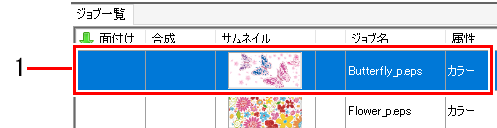
- [バックアップ]タブの[バックアップ後にジョブを削除する]チェックボックスをオンまたはオフにします。
- オンにすると、バックアップ後にジョブが削除されます。
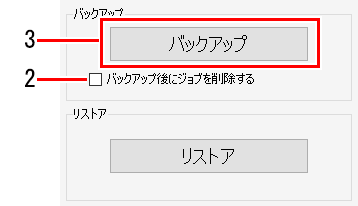
- [バックアップ]をクリックします。
- [保存するファイル名を指定]ダイアログが表示されます。
- 任意の名前を付けて、[保存]をクリックします。
- バックアップファイルが作成されます。

バックアップファイルには以下のデータが保存されます。
- 元画像データ
- ジョブの設定情報
- デバイスプロファイル
- 入力プロファイル
- 各種設定ファイル

- バックアップファイルにはRIP済みデータは保存されません。
- バックアップファイルからジョブを復元したときは、もう一度RIPを行ってください。
バックアップファイルからジョブを復元する(リストア)
- [バックアップ]タブの[リストア]をクリックします。
- [復元するファイル名を選択]ダイアログが表示されます。
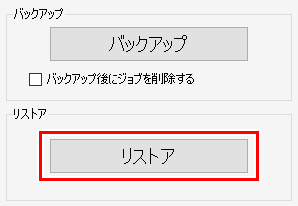
- 復元したいファイルを選択して[開く]をクリックします。
- ジョブが復元されます。

- ジョブを復元する際、デバイスプロファイルや入力プロファイルがインストールされていない、というエラーが表示されることがあります。この場合、バックアップファイル内のデバイスプロファイルや入力プロファイルは、"インストールフォルダー¥Tmp"に保存されます。メッセージエリアに保存先の詳細が表示されます。
- その場合は、以下の手順で復元してください。
(1)RasterLink7を終了させます。
(2)Windowsのスタートメニューから[プロファイルマネージャー]を起動します。
(3)必要なデバイスプロファイルや入力プロファイルをインストールします。
(4)RasterLink7を再起動させます。
(5)[バックアップ]タブの[リストア]をクリックします。

- [ファイル] - [ リストア]を選択して、バックアップファイルからジョブを復元することもできます。

